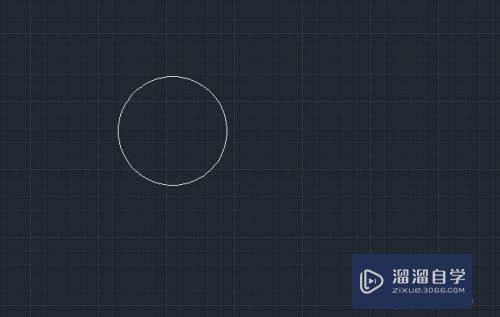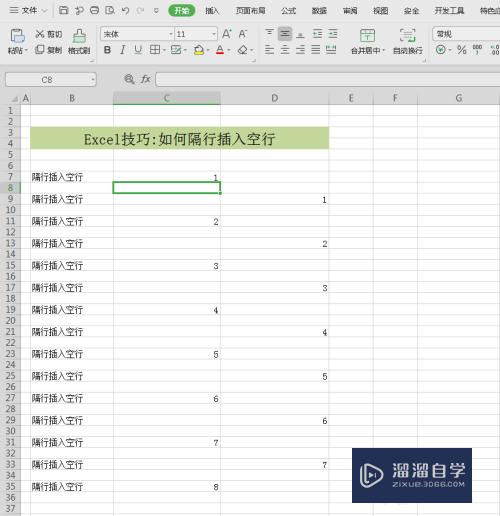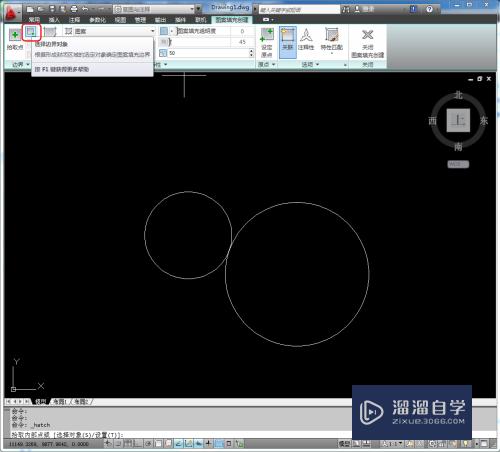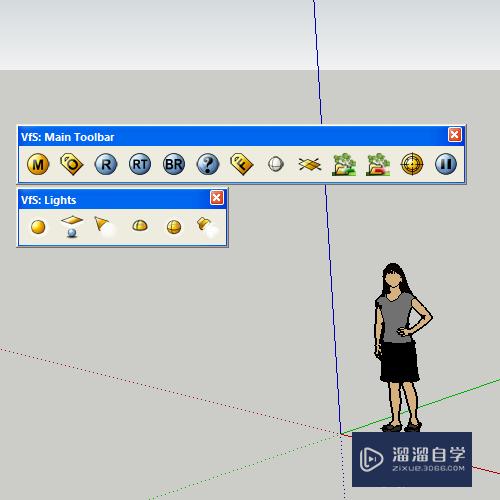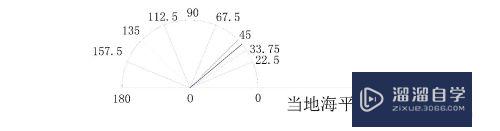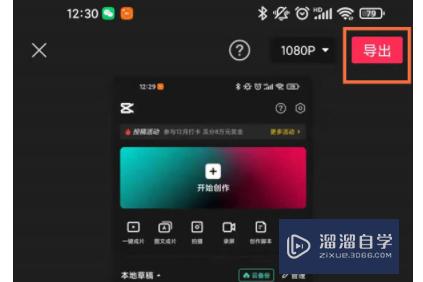CAD怎么相切约束圆与直线(cad如何约束相切)优质
CAD是目前一款比较热门的图形绘制软件。软件的功能强大。通过使用CAD可以帮助我们绘制各种各样的图形。有时候绘图时。线条需要挨着图形。那么CAD怎么相切约束圆与直线?一起来看看吧!
图文不详细?可以点击观看【CAD免费视频教程】
工具/软件
硬件型号:戴尔灵越15
系统版本:Windows7
所需软件:CAD2018
方法/步骤
第1步
打开AutoCAD2018绘图软件。如图所示。
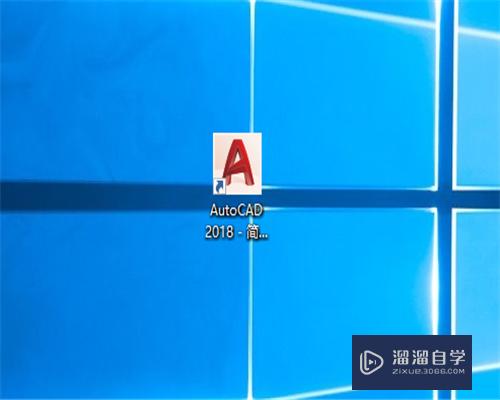
第2步
点文件,然后新建一个绘图界面
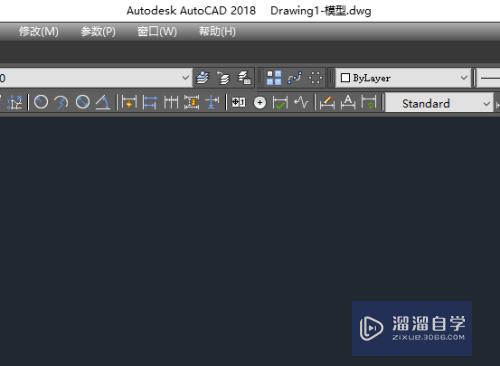
第3步
绘制一个如图所示的图形。我们将进行相切约束。
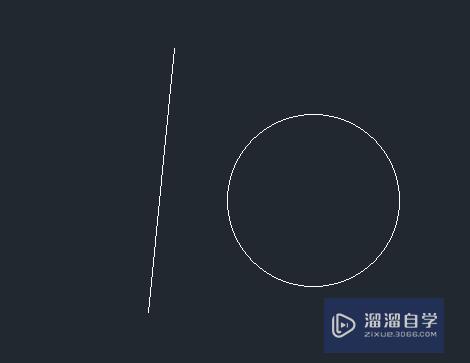
第4步
在CAD参数化中的几何版块。点击相切工具。
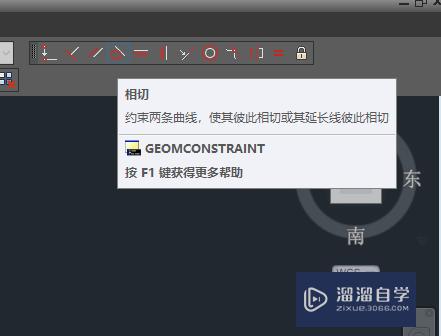
第5步
先选择第一个对象为圆。如图所示
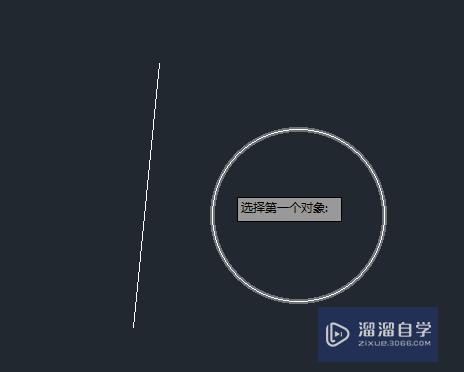
第6步
选择第二个对象为直线。如图所示
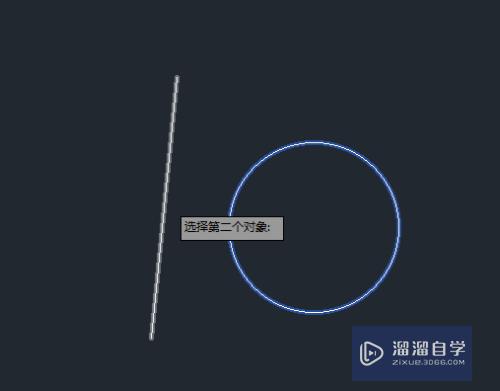
第7步
最终的相切效果如图所示。
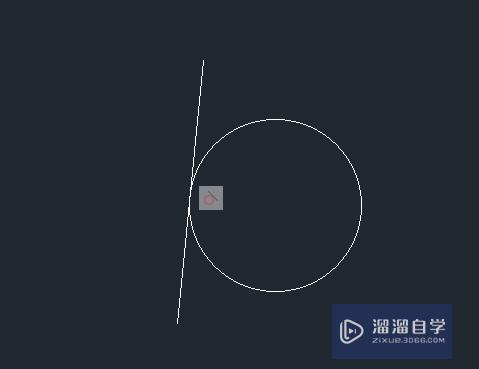
以上关于“CAD怎么相切约束圆与直线(cad如何约束相切)”的内容小渲今天就介绍到这里。希望这篇文章能够帮助到小伙伴们解决问题。如果觉得教程不详细的话。可以在本站搜索相关的教程学习哦!
更多精选教程文章推荐
以上是由资深渲染大师 小渲 整理编辑的,如果觉得对你有帮助,可以收藏或分享给身边的人
本文标题:CAD怎么相切约束圆与直线(cad如何约束相切)
本文地址:http://www.hszkedu.com/68330.html ,转载请注明来源:云渲染教程网
友情提示:本站内容均为网友发布,并不代表本站立场,如果本站的信息无意侵犯了您的版权,请联系我们及时处理,分享目的仅供大家学习与参考,不代表云渲染农场的立场!
本文地址:http://www.hszkedu.com/68330.html ,转载请注明来源:云渲染教程网
友情提示:本站内容均为网友发布,并不代表本站立场,如果本站的信息无意侵犯了您的版权,请联系我们及时处理,分享目的仅供大家学习与参考,不代表云渲染农场的立场!